Cách giải phóng dung lượng Zalo trên điện thoại và máy tính là những gì bạn đang tìm kiếm? Hết dung lượng một vấn đề quan trọng đối với nhiều người sử dụng ứng dụng này. Hãy khám phá cách giải phóng dung lượng Zalo trên máy tính và điện thoại ở dưới đây.
Tại sao cần giải phóng dung lượng trên Zalo?
Biết cách giải phóng dung lượng trên Zalo mang lại nhiều lợi ích, bao gồm:
- Giúp ứng dụng ít chiếm dung lượng trên điện thoại: Zalo có thể gây ra sự chiếm dụng dung lượng quá cao trên thiết bị của bạn, khiến thiết bị hoạt động chậm chạp và đầy dữ liệu thừa.
- Tối ưu hoá hiệu suất hoạt động: Khi giải phóng dung lượng, Zalo sẽ hoạt động mượt mà hơn, giúp bạn trải nghiệm ứng dụng một cách tốt hơn.
- Xóa đi những hình ảnh và dữ liệu không cần thiết: Trong quá trình sử dụng, Zalo có thể tích lũy nhiều hình ảnh, video và dữ liệu không cần thiết. Giải phóng dung lượng giúp bạn loại bỏ những tệp không cần thiết này và giữ lại những gì quan trọng.
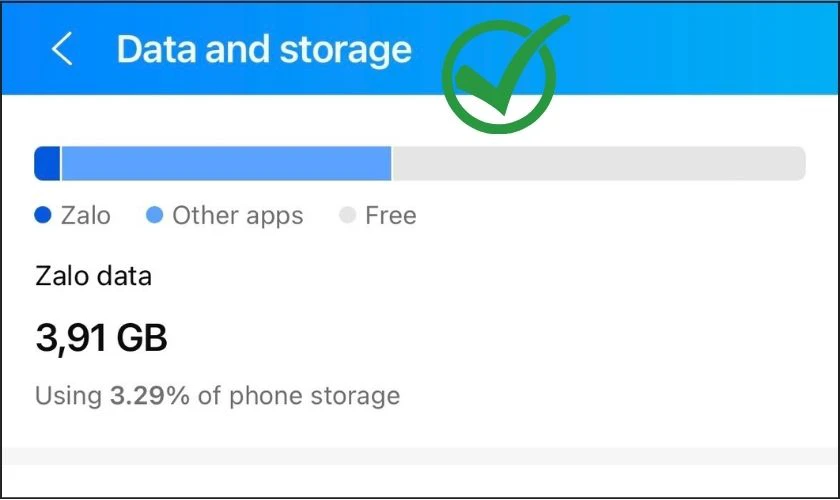 Việc dọn dẹp dung lượng Zalo là cách cải thiện hiệu suất của ứng dụng trên thiết bị của bạn.
Việc dọn dẹp dung lượng Zalo là cách cải thiện hiệu suất của ứng dụng trên thiết bị của bạn.
Xem thêm: Zalo Web đăng nhập như thế nào? Hãy cùng tìm hiểu về Zalo Web
Hướng dẫn cách giải phóng dung lượng Zalo trên điện thoại
Cách giải phóng dung lượng Zalo trên điện thoại ra sao? Các bước thực hiện cụ thể như thế nào và nó có khó không? Tham khảo ngay các bước thực hiện ở phần dưới đây cùng chúng tôi.
Giải phóng dung lượng Zalo bằng cách xóa bộ nhớ đệm
Để giải phóng dung lượng Zalo bằng cách xóa bộ nhớ đệm, bạn có thể thực hiện các bước sau:
- Bước 1: Mở ứng dụng Zalo trên thiết bị và đăng nhập vào tài khoản Zalo của bạn nếu chưa thực hiện.
- Bước 2: Sau khi bạn đã đăng nhập thành công, hãy chạm vào biểu tượng Cá nhân ở góc dưới bên phải để truy cập vào trang cá nhân của bạn.
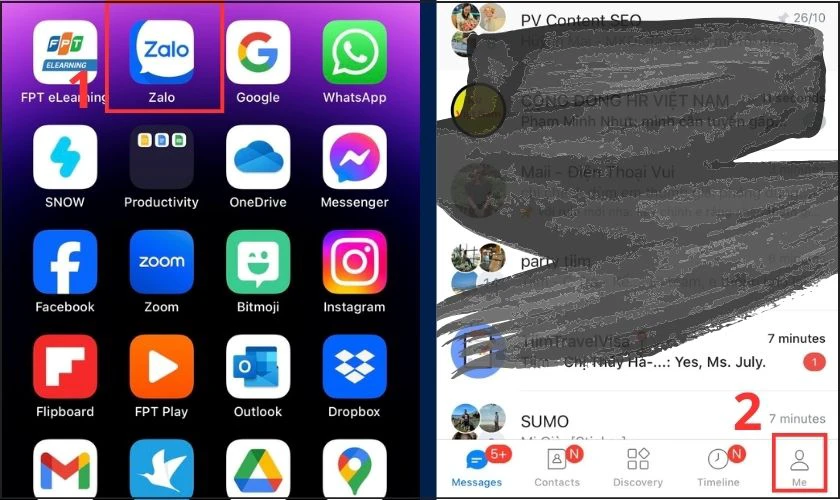
- Bước 3: Trong trang cá nhân, chạm vào biểu tượng Cài đặt ở góc trên cùng bên phải, tùy vào phiên bản Zalo bạn đang sử dụng.
- Bước 4: Trong trình đơn cài đặt, tìm và chạm vào tùy chọn Data and storage.
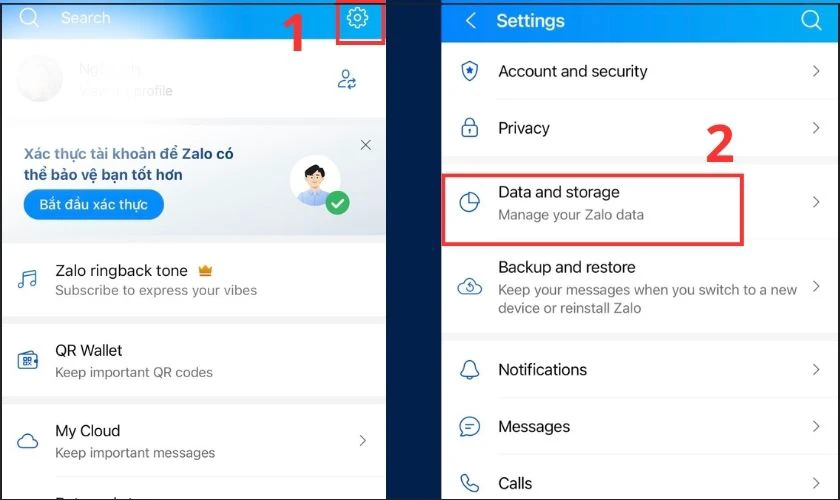
- Bước 5: Tiếp theo, bạn sẽ thấy các tùy chọn để quản lý bộ nhớ với các Cached data. Bạn chọn Clear cache để xử lý giải phóng bộ nhớ trên Zalo.
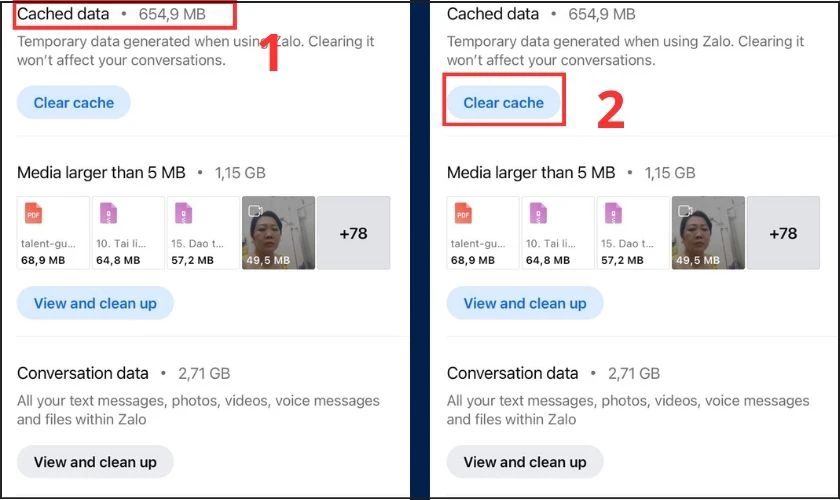
- Bước 6: Xác nhận hành động xóa bằng cách chạm vào Clear. Lúc này Zalo sẽ xóa dữ liệu trong bộ nhớ đệm. Sau khi hoàn thành, bạn có thể thoát khỏi cài đặt và quay lại sử dụng ứng dụng Zalo.
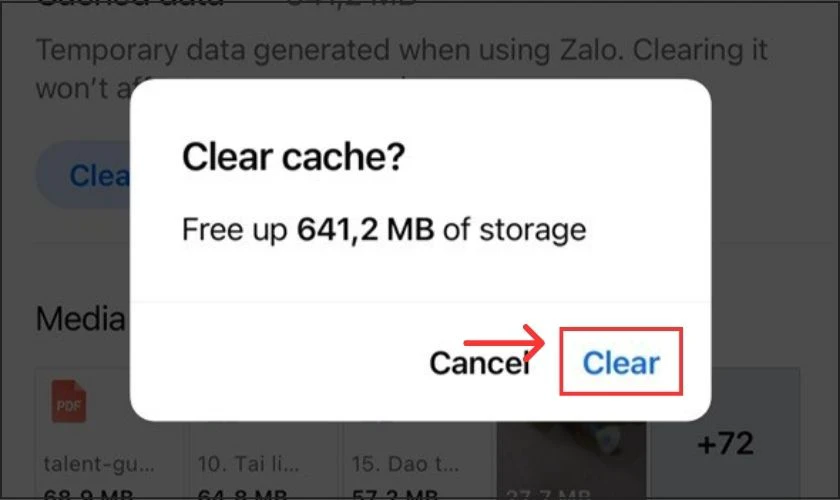
Lưu ý rằng việc xóa bộ nhớ đệm sẽ giúp giải phóng dung lượng trên thiết bị của bạn và làm cho Zalo hoạt động nhanh hơn. Tuy nhiên, bạn có thể cần phải đăng nhập lại và tải lại một số dữ liệu sau khi thực hiện thao tác này.
Giải phóng dung lượng Zalo bằng cách xóa ảnh, video
Để giải phóng dung lượng Zalo bằng cách xóa ảnh và video, bạn có thể thực hiện các bước sau:
- Bước 1: Mở ứng dụng Zalo trên thiết bị di động của bạn và đăng nhập nếu chưa thực hiện.
- Bước 2: Trong giao diện chính của Zalo, bạn có thể truy cập vào danh sách các cuộc trò chuyện cá nhân hoặc nhóm. Tìm cuộc trò chuyện mà bạn muốn xóa hình ảnh hoặc video.
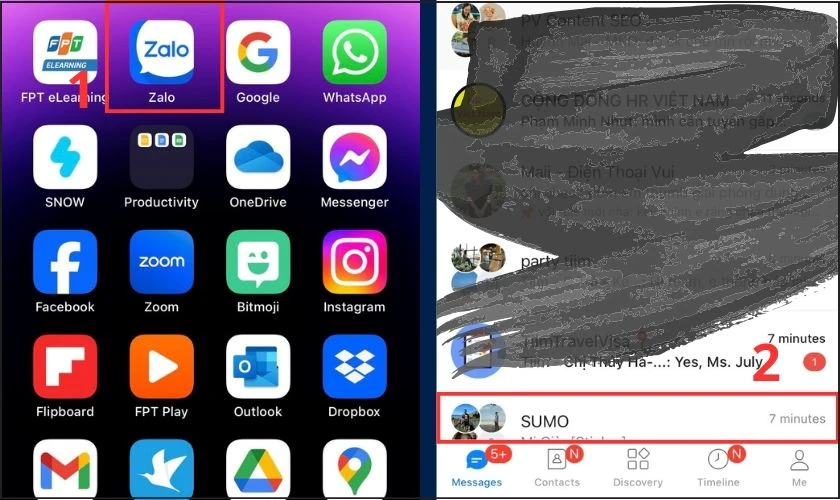
- Bước 3: Trong cuộc trò chuyện đó, bạn nhấn biểu tượng ba chấm dọc bên góc trên bên phải đối với điện thoại.
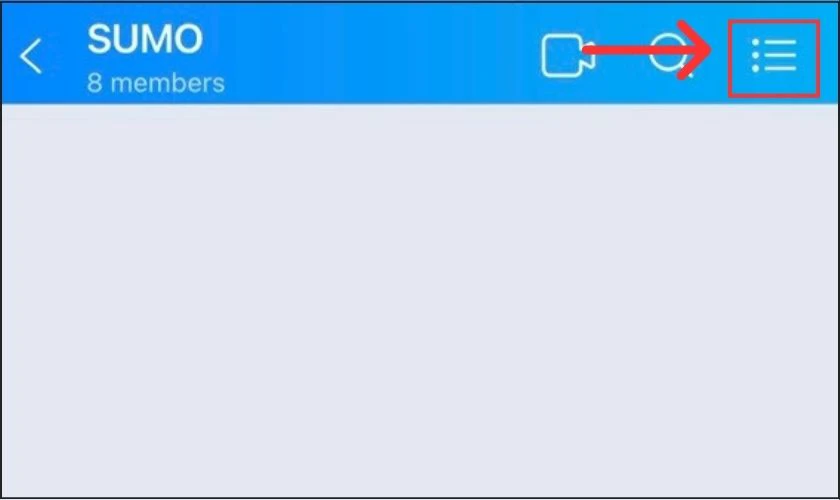
- Bước 4: Kéo xuống và tìm mục Ảnh/Video và nhấn chọn Xem tất cả.
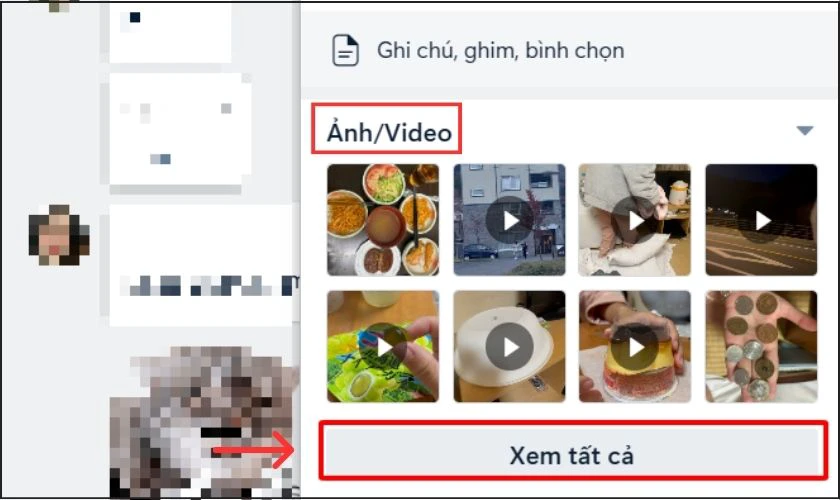
- Bước 5: Nhấn giữ vào Ảnh/Video bất kỳ để xóa riêng lẻ từng cái. Hoặc bạn hãy chọn biểu tượng ba chấm (...) bên góc trên bên phải. Nhấn chọn Select photo để chọn hàng loạt Ảnh/Video để xóa.
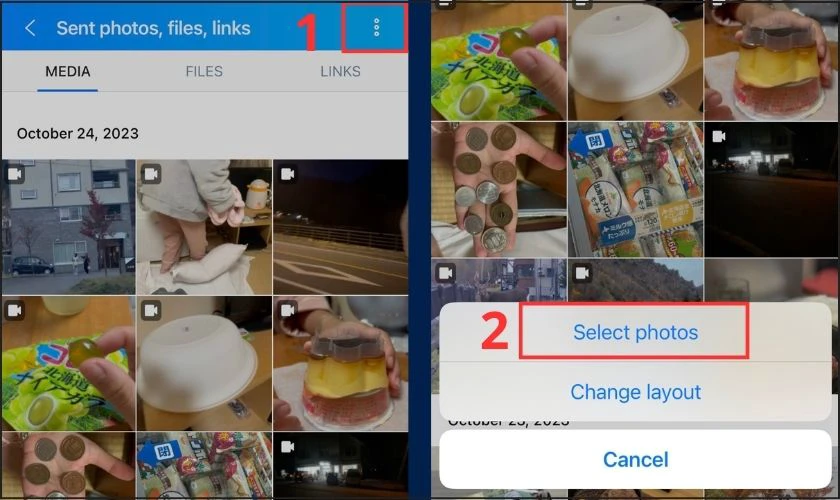
- Bước 6: Nhấn chọn các Ảnh/Video mà bạn muốn xóa. Sau khi chọn xong nhấn biểu tượng thùng rác để xóa
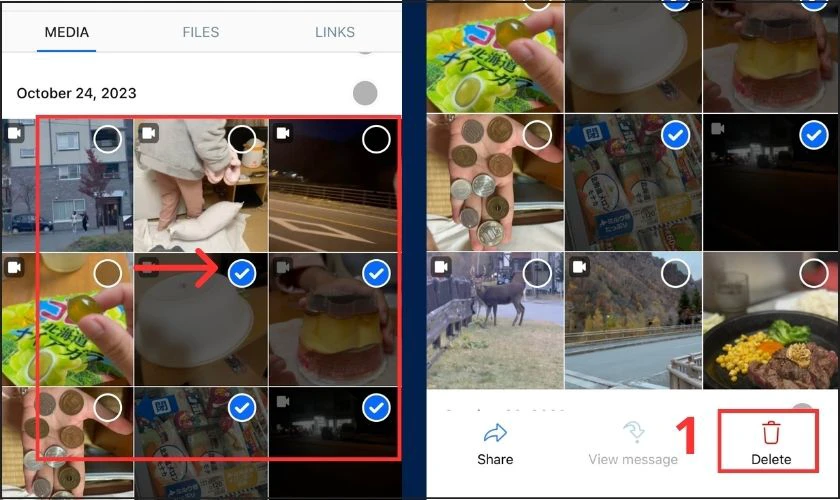
- Bước 7: Lúc này bạn chọn Delete for me only nếu chỉ muốn xóa cho 1 mình bạn. Chọn Delete for everyone để xóa cho mọi người. Hình ảnh hoặc video sẽ được xóa khỏi cuộc trò chuyện và không chiếm dung lượng trên thiết bị của bạn.
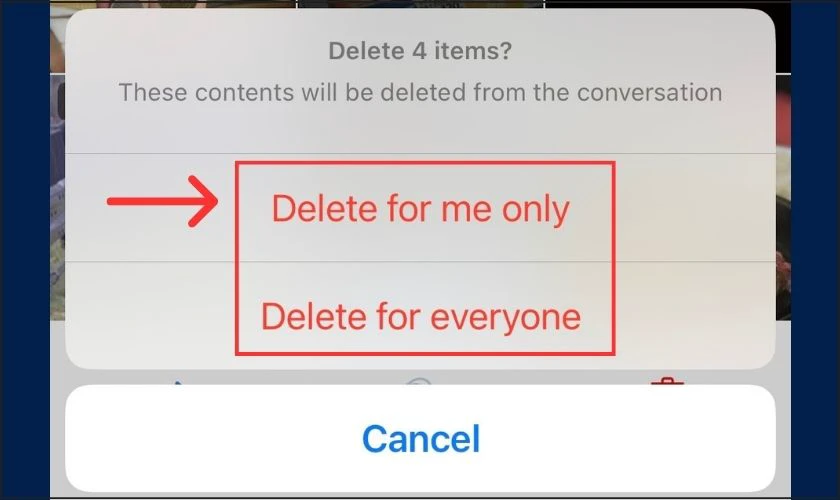
- Bước 8: Lặp lại quy trình trên cho từng hình ảnh hoặc video bạn muốn xóa.
Việc này giúp bạn giải phóng dung lượng của Zalo nhưng bạn cần phải kiểm tra kĩ ảnh và video muốn xóa. Bởi đôi khi bạn sẽ xóa nhầm những hình ảnh/video cần thiết.
Xem thêm: Cách mời bạn chơi game trên Zalo dễ dàng và đơn giản nhất
Giải phóng dung lượng Zalo bằng cách xóa dữ liệu trò chuyện
Để giải phóng dung lượng Zalo bằng cách xóa dữ liệu trò chuyện, bạn có thể thực hiện các bước sau:
- Bước 1: Mở ứng dụng Zalo trên thiết bị di động của bạn và đăng nhập vào tài khoản của mình.
- Bước 2: Trong giao diện chính của Zalo, tìm và chọn cuộc trò chuyện cá nhân hoặc nhóm mà bạn muốn xóa dữ liệu trò chuyện.
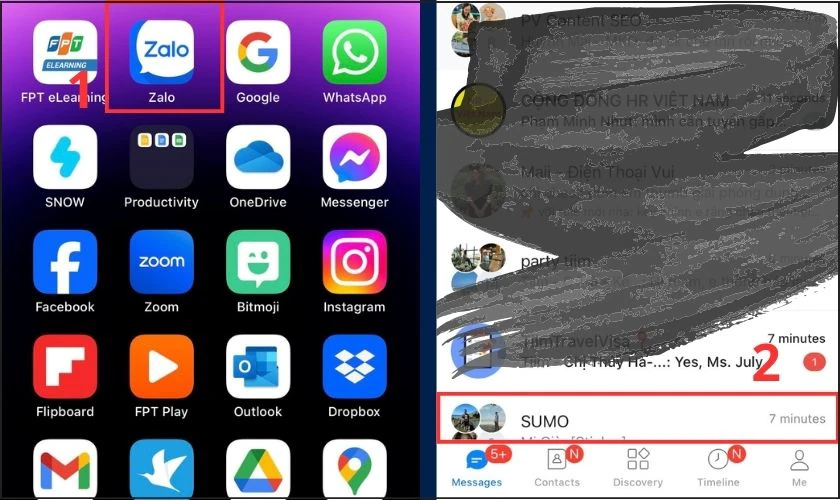
- Bước 3: Trong cuộc trò chuyện đó, tìm biểu tượng ba chấm (...) bên góc trên bên phải đối.
- Bước 4: Trong danh sách tùy chọn cài đặt, bạn sẽ thấy tùy chọn Xóa dữ liệu trò chuyện/Delete chat history.
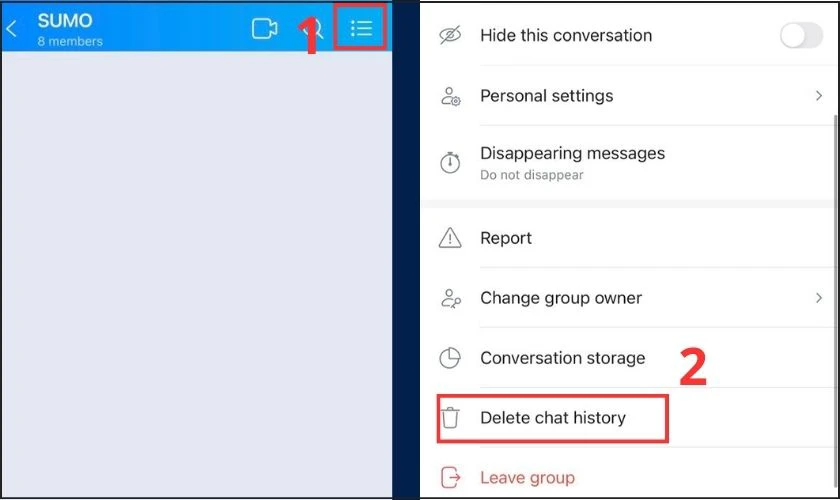
- Bước 5: Hệ thống Zalo sẽ xác nhận việc xóa dữ liệu trò chuyện bằng cách hiện thông báo hỏi lại bạn lần nữa. Nếu bạn muốn xóa thì chọn Delete conversation/Xóa dữ liệu trò chuyện. Sau khi nhấn xóa thì Zalo sẽ hiện thông báo bạn đã xóa thành công.
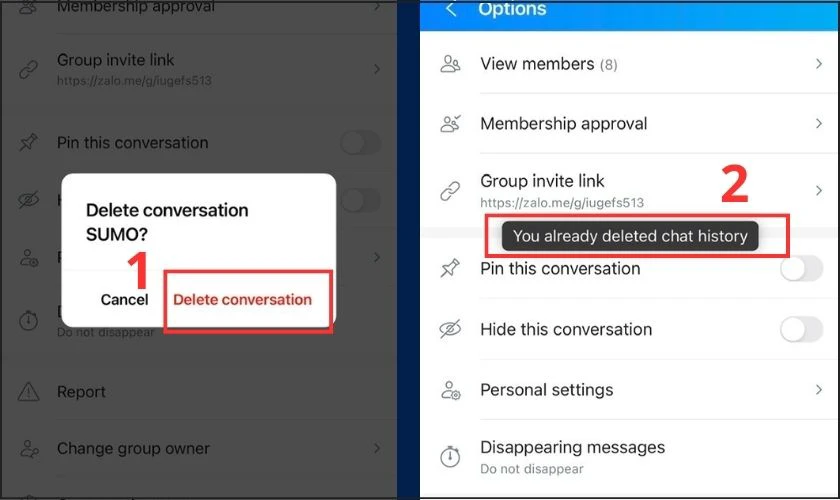
Lưu ý rằng khi bạn xóa dữ liệu trò chuyện, nội dung của cuộc trò chuyện sẽ bị mất và không thể khôi phục lại. Hãy cân nhắc trước khi xóa dữ liệu trò chuyện.
Hướng dẫn cách giải phóng dung lượng Zalo trên máy tính
Cách giải phóng dung lượng Zalo trên máy tính cũng đơn giản và dễ thực hiện như trên điện thoại. Tuy nhiên ở máy tính vẫn có lưu trữ các tệp trên ổ đĩa của máy tính.
Cách giải phóng dung lượng trực tiếp trên Zalo
Để giải phóng dung lượng trực tiếp trên Zalo bằng cách xóa một số dữ liệu cụ thể, bạn có thể thực hiện các bước sau:
- Bước 1: Mở ứng dụng Zalo trên thiết bị di động của bạn và đăng nhập vào tài khoản của mình.
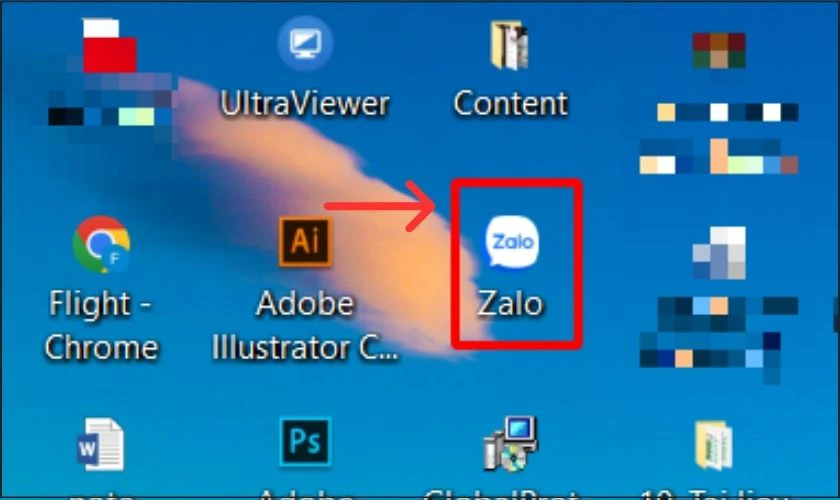
- Bước 2: Trong giao diện chính của Zalo, chọn cuộc trò chuyện muốn xóa dữ liệu cụ thể.
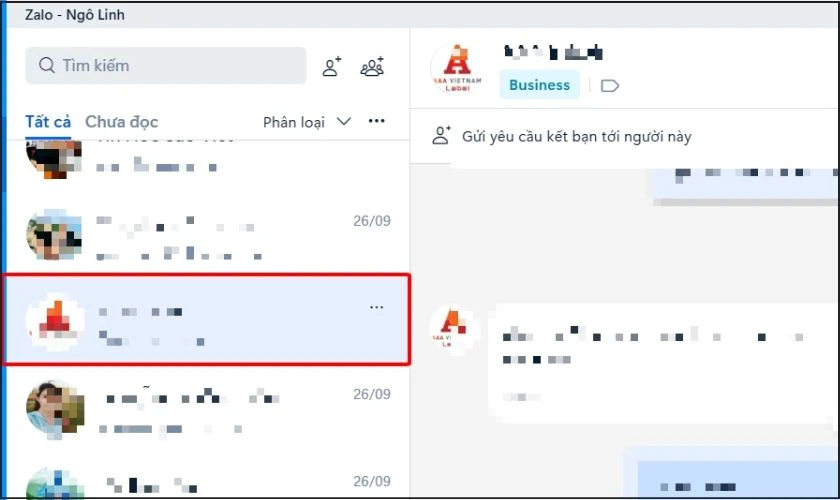
- Bước 3: Trong cuộc trò chuyện đó, nhấn chọn biểu tượng Ô vuông có 2 hình chữ nhật đứng ở góc trên bên phải . Sau đó sẽ hiện ra thông tin của đoạn hội thoại, tại mục Ảnh/Video bạn chọn Xem tất cả.
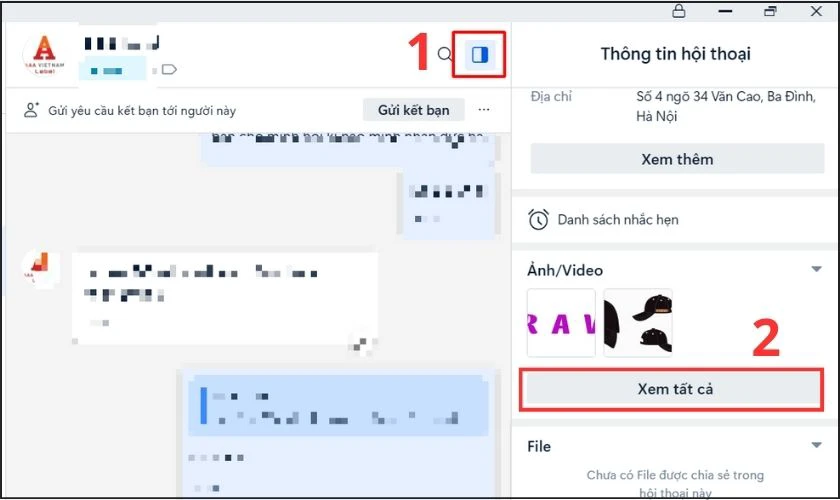
- Bước 4: Nhấn vào Chọn để lựa hình ảnh/video hoặc tệp cần xóa. Sau khi chọn xong bạn chọn biểu tượng Xóa ở góc dưới bên phải màn hình.
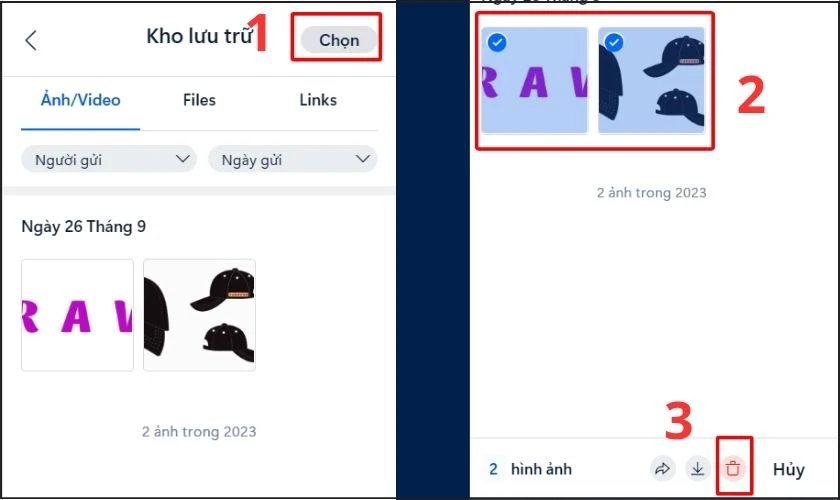
- Bước 5: Sau khi chọn xong Zalo sẽ hiện thông báo Xóa chỉ ở phía tôi hoặc Xóa ở cả người nhận (Thu hồi). Tùy vào mục đích bạn để lựa chọn xóa như thế nào cho phù hợp.
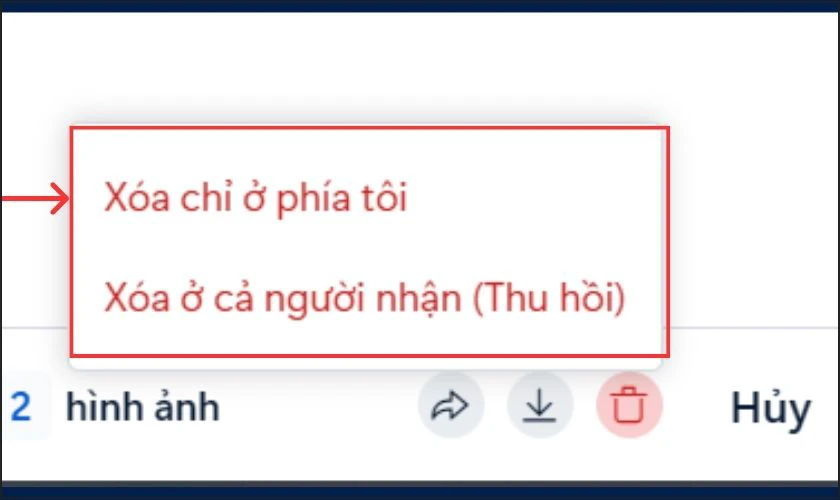
Lưu ý rằng cách này cho phép bạn xóa có chọn lọc nội dung cụ thể trong cuộc trò chuyện mà bạn muốn giải phóng dung lượng. Điều này giúp tránh mất dữ liệu quan trọng và chỉ xóa những thông tin không cần thiết.
Cách giải phóng dung lượng Zalo trên ổ C của máy tính
Để dọn dẹp dung lượng Zalo trên ổ C của máy tính bạn có thể thực hiện các bước sau:
- Bước 1: Mở File Explorer hoặc Windows Explorer trên máy tính của bạn.
- Bước 2: Di chuyển đến ổ đĩa C: trên máy tính của bạn và tìm điểm lưu thư mục Zalo.
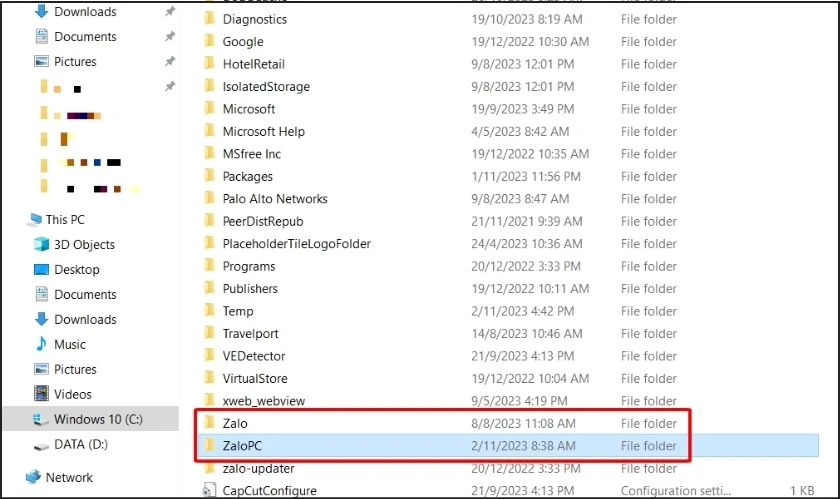
- Bước 3: Tiếp đến bạn mở thư mục Zalo và chọn vào mục Zalo Dowloads,click đúp chuột để mở tệp lên.
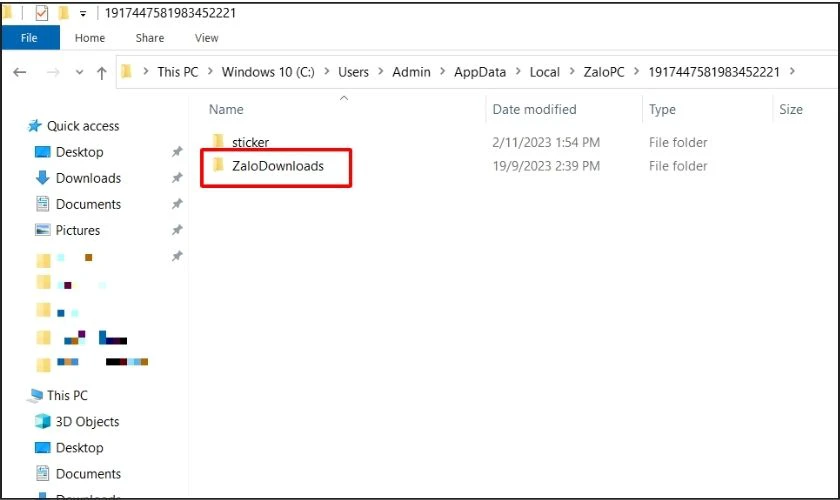
- Bước 4: Xem và lựa chọn các hình ảnh/video hoặc tệp/file bạn không sử dụng. Click chọn và nhấn chuột phải cho tệp và nhấn Delete để xóa.
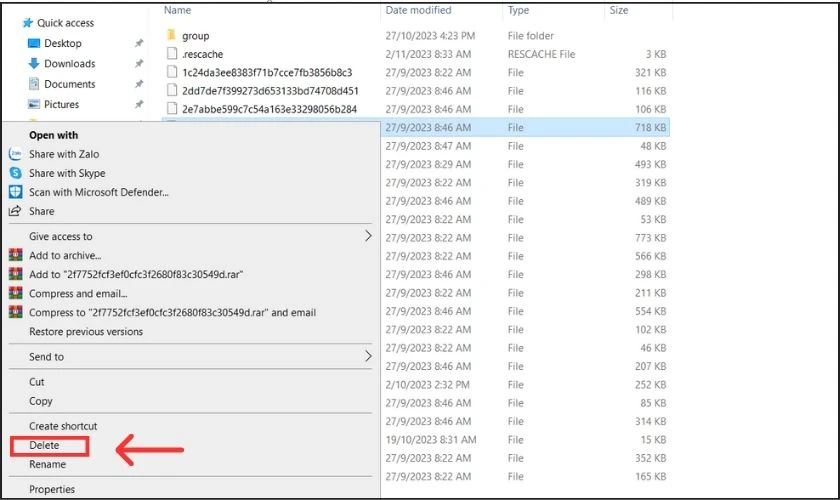
- Bước 5: Hoặc bạn có thể xem qua các tệp ở mục Zalo Received File.Tương tự lựa chọn các tệp/hình ảnh/Video cần và click chọn và nhấn chuột phải cho tệp và nhấn Delete để xóa.
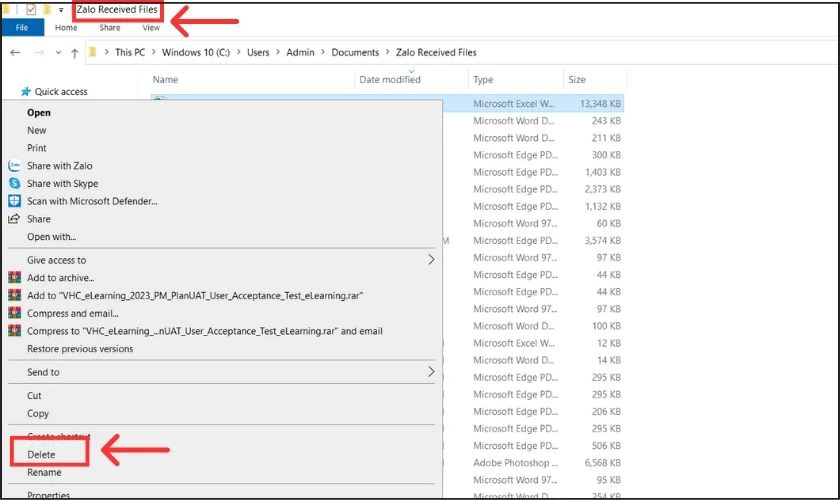
Lưu ý rằng cách này sẽ xóa hoàn toàn các dữ liệu và thiết lập của Zalo trên máy tính, bao gồm cả tin nhắn, hình ảnh, video và cài đặt. Hãy đảm bảo bạn đã sao lưu những dữ liệu quan trọng trước khi thực hiện thao tác này.
Xem thêm: Kích thước ảnh bìa Zalo là bao nhiêu? Tìm hiểu về kích thước ảnh bìa của Zalo
Giải đáp thắc mắc về cách giải phóng dung lượng Zalo
Trong quá trình thực hiện các cách dọn dẹp dung lượng Zalo chắc chắn chúng ta sẽ có những thắc mắc. Dưới đây là một vài giải đáp mà nhiều người gặp phải nhất mà bạn có thể tham khảo.
Xóa bộ nhớ đệm Zalo có ảnh hưởng đến dữ liệu khác trên app không?
Việc xóa bộ nhớ đệm Zalo không ảnh hưởng đến dữ liệu khác trên ứng dụng. Bộ nhớ đệm (cache) chứa các tệp tạm thời và dữ liệu được tải xuống. Hoặc xem gần đây, như hình ảnh, video và tài liệu tương tự. Khi bạn xóa bộ nhớ đệm, chỉ xóa các dữ liệu tạm thời, không ảnh hưởng đến dữ liệu lưu trữ chính.

Việc xóa bộ nhớ đệm thường giúp giải phóng dung lượng trên thiết bị của bạn. Làm cho ứng dụng hoạt động mượt mà hơn. Tuy nhiên nó không ảnh hưởng đến các dữ liệu quan trọng như tin nhắn, tài khoản hoặc cài đặt.
Làm sao biết Zalo đang chiếm bao nhiêu dung lượng bộ nhớ trên điện thoại?
Cách kiểm tra dung lượng bộ nhớ Zalo trên điện thoại có thể thay đổi tùy theo hãng sản xuất và phiên bản hệ điều hành. Dưới đây là hướng dẫn kiểm tra dung lượng bộ nhớ Zalo trên một số hệ điều hành phổ biến:
Trên Android:
- Mở Cài đặt trên điện thoại Android của bạn. Sau đó bạn tìm và chọn Quản lý ứng dụng.
- Tìm và chọn ứng dụng Zalo trong danh sách ứng dụng đã cài đặt.
- Trong màn hình thông tin ứng dụng Zalo, bạn sẽ thấy thông tin về dung lượng đã sử dụng. Dung lượng bộ nhớ được hiển thị ở phần Dung lượng bộ nhớ hoặc tương tự.
Trên iOS (iPhone):
- Mở Cài đặt trên iPhone của bạn, chọn cài đặt và iPhone Storage và cuộn xuống và chọn Zalo trong danh sách ứng dụng.
- Trong màn hình thông tin ứng dụng Zalo, bạn sẽ thấy thông tin về dung lượng đã sử dụng. Dung lượng bộ nhớ được hiển thị ở phần Dung lượng.
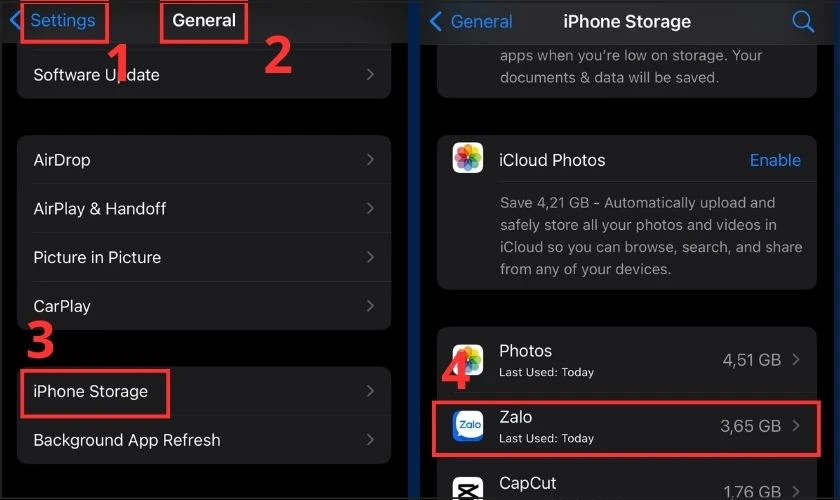
Lưu ý rằng các bước này có thể thay đổi tùy theo phiên bản của hệ điều hành và giao diện người dùng trên từng thiết bị. Nếu bạn không thể tìm thấy thông tin về dung lượng bộ nhớ Zalo theo cách này, bạn có thể thử tìm trong phần Bộ nhớ.
Kết luận
Phía trên là tổng hợp cách giải phóng dung lượng Zalo trên iPhone, Android mà chúng tôi gửi đến bạn. Hy vọng bạn viết giúp bạn giải đáp được thắc mắc cũng như biết cách giải phóng dung lượng Zalo. Hãy chia sẻ ngay bài viết này đến mọi người nhé!


